怎样刻录DTS的音乐碟
5.1声道的DTS-DVD-Audio详细刻录步骤:
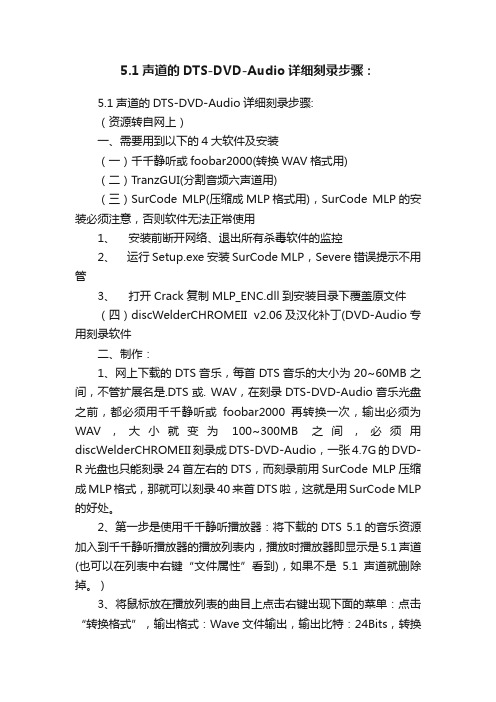
5.1声道的DTS-DVD-Audio详细刻录步骤:5.1声道的DTS-DVD-Audio详细刻录步骤:(资源转自网上)一、需要用到以下的4大软件及安装(一)千千静听或foobar2000(转换WAV格式用)(二)TranzGUI(分割音频六声道用)(三)SurCode MLP(压缩成MLP格式用),SurCode MLP的安装必须注意,否则软件无法正常使用1、安装前断开网络、退出所有杀毒软件的监控2、运行Setup.exe安装SurCode MLP,Severe错误提示不用管3、打开Crack复制MLP_ENC.dll到安装目录下覆盖原文件(四)discWelderCHROMEII v2.06及汉化补丁(DVD-Audio专用刻录软件二、制作:1、网上下载的DTS音乐,每首DTS音乐的大小为20~60MB之间,不管扩展名是.DTS或. WAV,在刻录DTS-DVD-Audio音乐光盘之前,都必须用千千静听或foobar2000再转换一次,输出必须为WAV,大小就变为100~300MB之间,必须用discWelderCHROMEII刻录成DTS-DVD-Audio,一张4.7G的DVD-R光盘也只能刻录24首左右的DTS,而刻录前用SurCode MLP压缩成MLP格式,那就可以刻录40来首DTS啦,这就是用SurCode MLP 的好处。
2、第一步是使用千千静听播放器:将下载的DTS 5.1的音乐资源加入到千千静听播放器的播放列表内,播放时播放器即显示是5.1声道(也可以在列表中右键“文件属性”看到),如果不是5.1声道就删除掉。
)3、将鼠标放在播放列表的曲目上点击右键出现下面的菜单:点击“转换格式”,输出格式:Wave文件输出,输出比特:24Bits,转换采样频率点勾,转换采样频率改为:48000Hz,在目标文件夹处选择新的Wav文件的存放位置后,点击“立即转换”即可(全部删除播放列表,添加DTS 5.1的音乐资源文件夹,可以批量转换文件夹里所有音乐资源)。
DTS-CD刻录方法
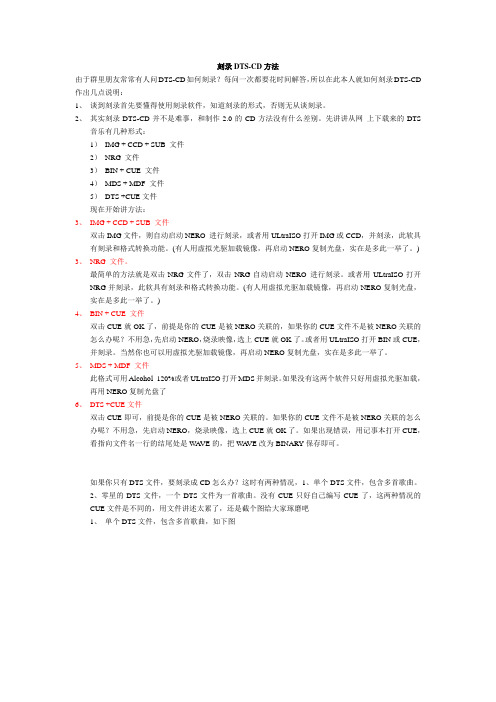
刻录DTS-CD方法由于群里朋友常常有人问DTS-CD如何刻录?每问一次都要花时间解答,所以在此本人就如何刻录DTS-CD 作出几点说明:1、谈到刻录首先要懂得使用刻录软件,知道刻录的形式,否则无从谈刻录。
2、其实刻录DTS-CD并不是难事,和制作2.0的CD方法没有什么差别。
先讲讲从网上下载来的DTS音乐有几种形式:1)IMG + CCD + SUB 文件2)NRG 文件3)BIN + CUE 文件4)MDS + MDF 文件5)DTS +CUE文件现在开始讲方法:3、IMG + CCD + SUB 文件双击IMG文件,则自动启动NERO 进行刻录,或者用ULtraISO打开IMG或CCD,并刻录,此软具有刻录和格式转换功能。
(有人用虚拟光驱加载镜像,再启动NERO复制光盘,实在是多此一举了。
)3、NRG 文件。
最简单的方法就是双击NRG文件了,双击NRG自动启动NERO 进行刻录。
或者用ULtraISO打开NRG并刻录,此软具有刻录和格式转换功能。
(有人用虚拟光驱加载镜像,再启动NERO复制光盘,实在是多此一举了。
)4、BIN + CUE 文件双击CUE就OK了,前提是你的CUE是被NERO关联的,如果你的CUE文件不是被NERO关联的怎么办呢?不用急,先启动NERO,烧录映像,选上CUE就OK了。
或者用ULtraISO打开BIN或CUE,并刻录。
当然你也可以用虚拟光驱加载镜像,再启动NERO复制光盘,实在是多此一举了。
5、MDS + MDF 文件此格式可用Alcohol_120%或者ULtraISO打开MDS并刻录。
如果没有这两个软件只好用虚拟光驱加载,再用NERO复制光盘了6、DTS +CUE文件双击CUE即可,前提是你的CUE是被NERO关联的。
如果你的CUE文件不是被NERO关联的怎么办呢?不用急,先启动NERO,烧录映像,选上CUE就OK了。
如果出现错误,用记事本打开CUE,看指向文件名一行的结尾处是WA VE的,把WAVE改为BINARY保存即可。
刻录光盘的方法和步骤
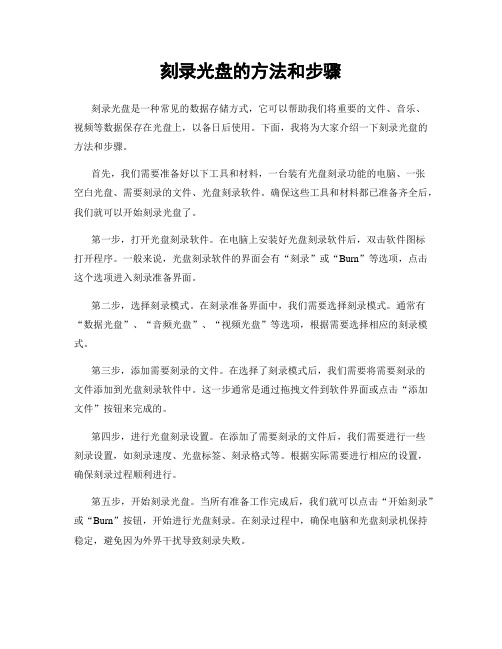
刻录光盘的方法和步骤刻录光盘是一种常见的数据存储方式,它可以帮助我们将重要的文件、音乐、视频等数据保存在光盘上,以备日后使用。
下面,我将为大家介绍一下刻录光盘的方法和步骤。
首先,我们需要准备好以下工具和材料,一台装有光盘刻录功能的电脑、一张空白光盘、需要刻录的文件、光盘刻录软件。
确保这些工具和材料都已准备齐全后,我们就可以开始刻录光盘了。
第一步,打开光盘刻录软件。
在电脑上安装好光盘刻录软件后,双击软件图标打开程序。
一般来说,光盘刻录软件的界面会有“刻录”或“Burn”等选项,点击这个选项进入刻录准备界面。
第二步,选择刻录模式。
在刻录准备界面中,我们需要选择刻录模式。
通常有“数据光盘”、“音频光盘”、“视频光盘”等选项,根据需要选择相应的刻录模式。
第三步,添加需要刻录的文件。
在选择了刻录模式后,我们需要将需要刻录的文件添加到光盘刻录软件中。
这一步通常是通过拖拽文件到软件界面或点击“添加文件”按钮来完成的。
第四步,进行光盘刻录设置。
在添加了需要刻录的文件后,我们需要进行一些刻录设置,如刻录速度、光盘标签、刻录格式等。
根据实际需要进行相应的设置,确保刻录过程顺利进行。
第五步,开始刻录光盘。
当所有准备工作完成后,我们就可以点击“开始刻录”或“Burn”按钮,开始进行光盘刻录。
在刻录过程中,确保电脑和光盘刻录机保持稳定,避免因为外界干扰导致刻录失败。
第六步,完成刻录并测试。
当光盘刻录完成后,我们需要进行一些简单的测试,确保刻录的文件可以正常读取。
这样可以避免因为刻录错误导致的数据丢失或损坏。
以上就是刻录光盘的方法和步骤。
通过以上步骤,我们可以轻松地将重要的文件、音乐、视频等数据保存在光盘上,以备日后使用。
希望以上内容对大家有所帮助,谢谢阅读!。
[转载]教程:用discWelder
![[转载]教程:用discWelder](https://img.taocdn.com/s3/m/a0f52894bdeb19e8b8f67c1cfad6195f312be864.png)
[转载]教程:⽤discWelder CHROME II刻录真原⽂地址:教程:⽤discWelder CHROME II刻录真正DTS DVD的具体⽅法作者:流星_电脑知识discWelder CHROME II 2.06识别的dts格式:所以要⽤discWelder CHROME II 2.06刻录dtscd的⾳乐需将有损dts⽤foobar2000转换为⽆损dts,转换⽅法如图:这样转换出来的wav⽂件会是原来的三倍⼤⼩,可直接⽤discWelder CHROME II 2.06进⾏刻录成DTS DVD。
遗憾的是由于discWelder CHROME II 2.06只能刻录⽆损dts,⽆损dts体积⼜太⼤,所以⼀张dvd5只能塞进去40来⾸dts⾳乐,所以想刻录可以塞六七张dts-cd的DVD5或者⼗⼏张dts-cd的dvd9,只能使⽤其他DVD制作软件了,⽽且使⽤的不是⼀种两种软件,⼯程浩⼤,教程我以后会放出来。
我制作完的DVD-AUDIO光盘在家⾥的LG HB6530TW蓝光播放器上⽆法播放,只好放到电脑上过过⼲瘾了……如果不⽤下⾯的MLP软件压缩,那⼀张DVD⾥只能放上30⾸6声道---------------华丽的分割线-----------------浅析⽤discWelder CHROME制作多声道DVD-A光盘⼀直钟情于DVD-A完美的⾳质,近⽇⼜在⽹上找教程,学习⽤discWelder CHROME制作了多声道DVD-A光盘,和⼤家分享⼀下体会:制作这个⽐较简单,⽐做那些DTS效果的DVD-V简单多了1.第⼀步当然是找到多声道⾳源,⼤多也就是从DTS-CD上抓的多声道wav⽂件,DTS-CD的⾳源都是16bit44K采样率,必须转换成48K采样率才能够被后期制作软件识别为多声道⽂件,转换⽤foobar、千千静听或者是其他⼀些专业软件都可以,区别⾮常细微,可以忽略不计;多个教程都写第⼀步先⽤Bespli或者DTSparser修复成真DTS⽂件,据说修复完成后能正常的显⽰声道数量和正确的位深,但经我测试此步骤好像没什么意义,特意⼀半⼉⼀半⼉的声⾳⽂件做对⽐,转换前和转换后在后期制作和最终效果上⽆区别;2.转换采样率后的声⾳⽂件体积都⼤了⼏倍,如果不压缩的话⼀张D5光盘也就能放30⾸左右,因为本⼈做测试,就放了15⾸歌,所以省略了这⼀步,批量制作的话⽤BeSweetGUI或者TranzGUI等软件把单个的多声道wav分离成独⽴的6个声道⽂件,然后⽤SurCode MLP压缩成mlp⽂件,体积⼩很多,⽽且这个还是⽆损压缩,不影响⾳质;3.这最后⼀步就不需多说了,把制作好的wav或者mlp导⼊discWelder CHROME制作光盘镜像就⾏了。
刻录光盘操作方法

刻录光盘操作方法刻录光盘是一种将数据、音频或视频等信息写入可读取光盘的方法。
这是一种常见且方便的数据传输方式,适用于备份重要文件、存储大量数据或制作音乐和视频光盘等。
本文将介绍如何进行刻录光盘的操作方法。
首先,你需要准备一台带有刻录功能的电脑和一张可刻录的光盘。
大多数计算机现在都配备有刻录光盘的内置驱动器,如果你的电脑没有内置刻录设备,你可以购买一个外置刻录光驱。
接下来,我们将介绍两种常见的刻录光盘的方法:数据光盘和音频/视频光盘。
一、数据光盘的刻录方法1.将可刻录的光盘插入刻录驱动器中。
系统会自动识别该光盘,并弹出刻录窗口。
2. 打开刻录软件(通常已预装在电脑上),然后选择“数据光盘”选项。
这些软件常见的有 Nero Burning ROM、Ashampoo Burning Studio 和 CDBurnerXP。
3.在窗口的左侧选择你要存储在光盘上的文件和文件夹。
你可以从电脑的文件资源管理器中拖放文件到刻录软件的窗口中,或者使用软件自身的文件浏览器来选择文件。
4.当你选择好要刻录的文件后,你可以对文件进行排序、重命名或者删除。
你还可以添加文件夹以更好地组织和管理你的数据。
5.确定你的光盘刻录设置。
在选择文件后,你可能会看到一个选项来配置光盘的刻录设置,例如刻录速度和文件系统。
在这些选项中,你可以根据需要自定义你的刻录设置。
6.点击“刻录”按钮开始刻录光盘。
在刻录过程中,你可以观察刻录进度,并在需要时进行中途暂停或取消操作。
二、音频/视频光盘的刻录方法1.插入可刻录的光盘到刻录驱动器中,并打开刻录软件。
2.选择“音频CD”或“视频DVD”选项,并将需要刻录的音频或视频文件添加到刻录软件的窗口中。
你可以直接从电脑上的媒体库或文件夹中选择文件,也可以通过拖放的方式添加文件。
4.确定光盘刻录设置。
在刻录音频/视频光盘之前,你可能需要确定刻录设置,如刻录速度、格式和封面图像等。
5.点击“刻录”按钮开始刻录光盘。
apedts及其音频播放刻录文章
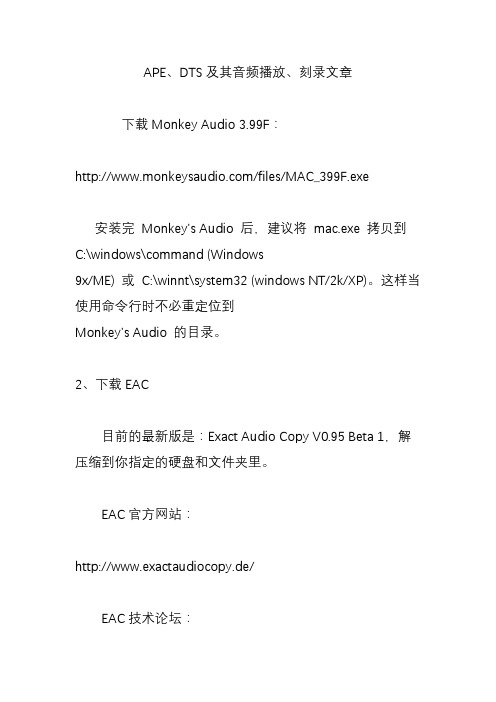
APE、DTS及其音频播放、刻录文章下载Monkey Audio 3.99F:/files/MAC_399F.exe安装完Monkey's Audio 后,建议将mac.exe 拷贝到C:\windows\command (Windows9x/ME) 或C:\winnt\system32 (windows NT/2k/XP)。
这样当使用命令行时不必重定位到Monkey's Audio 的目录。
2、下载EAC目前的最新版是:Exact Audio Copy V0.95 Beta 1,解压缩到你指定的硬盘和文件夹里。
EAC官方网站:http://www.exactaudiocopy.de/EAC技术论坛:http://www.digital-inn.de/forumdisplay.php?forumid=14注意:XP下VIA威盛VIA IDE AcceleratorDriver驱动1.20b(2005年2月12日发布)和EAC有冲突,装上该驱动后运行EAC就蓝屏重启。
3、为EAC安装外部接口。
有两种方法,推荐用第二种:(1)把已经在硬盘上安装过的NERO文件夹里的WNASPI32.DLL这个文件(通常在C:PROGRAMFILES/AHEAD/NERO下)复制到EAC的安装文件夹下。
(这一步可以通过安装ASPI驱动实现,可解决多数不兼容问题)(2)步骤如下:从下载了最新的aspi驱动程序adaptec-aspi_471a2.exe,解压后可以先运行aspichk,检查aspi驱动程序安装情况(如下图),如未安装则继续运行aspinst 安装(注意,不是运行install 那个文件),安装成功后点“Reboot”重启。
再运行aspichk检查,显示已安装ASPI驱动。
这时,在C:\WINDOWS\system32下有一个wnaspi32.dll文件,这就是ADAPTEC为WIN2000(包括XP)开发的新的ASPI 驱动,它和NERO的ASPI驱动大小明显不同。
DVD-Audio(DTS) 制作教程

DVD-Audio(DTS) 制作教程由于XJY的DTS解码器内置于DVD光驱中,所以U盘及harddisk里的多声道音频不能被识别,而一张DTS-CD也就那么10来首曲子,跑跑长途得不停的换来换去,有点麻烦。
现贴上将多首DST格式歌曲制作DVD-Audio的"工艺流程".按此种方法,可将5-6张dts-cd 放到一张DVD碟里,且效果一样爽.第一步:声道分离,所需软件tranzcode_GUI第二步,压缩并合并分离出来的六声道文件,用到的软件surcode MLP.此为无损压缩。
各TX不用担心音质受损.第三步,刻录,所用到的软件discwelder chrome II,用起来非常简单,不用多说,就是时间太久!!!多张CD刻录至一张DVD-Audio的方法DVD-Audio 的制作DVD-Audio 的制作,将6张CD无损放入1张DVD1. DVD-Audio 和Audio-DVD 的区别DVD-Audio是一种专门用来存放高音质Linear PCM 或者lossless compression的DVD格式。
我们平常接触的最多是与之相对应的DVD-Video,就是平常看的DVD影碟。
DVD-Video格式当然可以存储音频,不过不管是AC3还是DTS 都是loss compression。
如果用DVD-Video格式来存放音频,就是所谓的Audio-DVD。
现在很多软件如Apollo Audio DVD Creator制作生成的都是Audio-DVD。
虽然可以存放大容量的音乐,但都是有损压缩的。
2. 制作工具DVD-Audio的制作要用专用软件,像nero之类的工具是不行的。
discWelder CHROME II 是一款专业制作DVD-Audio的软件,售价US$2499。
大家可以用驴子下载,地址如下:ed2k://|file|Minnetonka_Discwelder_Chrome_v2.06-PARADOX.ShareConnector.rar|17249403|6F 4205533CDA38AC6912434E424CA24E|/3. 制作过程(1) 用foobar将下载的APE文件转成WA V文件;(2) 打开discWelder CHROME II,在文件窗口选中所需要的WA V文件,双击鼠标左键,该文件就会加入到Album列表中;(3) 点击“Media”按钮,选中使用的DVD刻录机并放入可刻录DVD盘片;(4) 点击“Record”按钮,开始编译,编译完成后自动开始刻录。
刻录DTS无损音乐详细作业
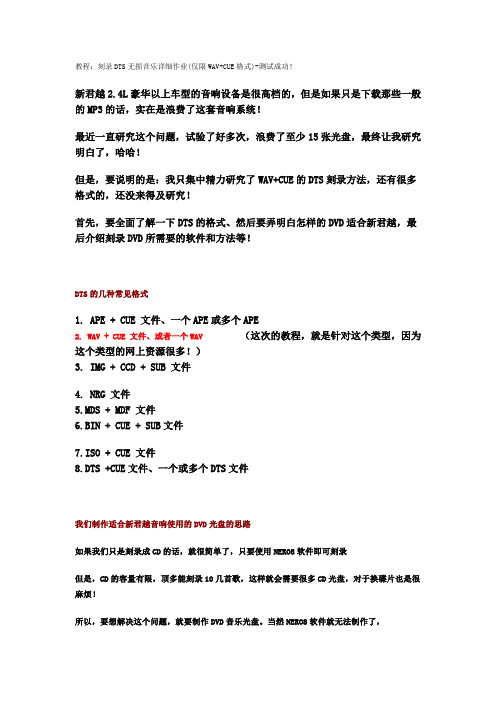
教程:刻录DTS无损音乐详细作业(仅限WAV+CUE格式)-测试成功!新君越2.4L豪华以上车型的音响设备是很高档的,但是如果只是下载那些一般的MP3的话,实在是浪费了这套音响系统!最近一直研究这个问题,试验了好多次,浪费了至少15张光盘,最终让我研究明白了,哈哈!但是,要说明的是:我只集中精力研究了WAV+CUE的DTS刻录方法,还有很多格式的,还没来得及研究!首先,要全面了解一下DTS的格式、然后要弄明白怎样的DVD适合新君越,最后介绍刻录DVD所需要的软件和方法等!DTS的几种常见格式1. APE + CUE 文件、一个APE或多个APE2. WAV + CUE 文件、或者一个WAV (这次的教程,就是针对这个类型,因为这个类型的网上资源很多!)3. IMG + CCD + SUB 文件4. NRG 文件5.MDS + MDF 文件6.BIN + CUE + SUB文件7.ISO + CUE 文件8.DTS +CUE文件、一个或多个DTS文件我们制作适合新君越音响使用的DVD光盘的思路如果我们只是刻录成CD的话,就很简单了,只要使用NERO8软件即可刻录但是,CD的容量有限,顶多能刻录10几首歌,这样就会需要很多CD光盘,对于换碟片也是很麻烦!所以,要想解决这个问题,就要制作DVD音乐光盘。
当然NERO8软件就无法制作了,我们就需要制作DVD-Audio的专门软件来完成,我选择了discWelder CHROME 2.06软件:由于原来的地址失效了,不能下载了。
正好我以前下载的有备份,现在上传到网上给大家下载。
一共2个软件,第一个是英文版的主软件,安装完成后,在安装另一个汉化补丁也是CDKEY。
discWelder CHROME 2.06软件的下载地址:/down/discWelder_CHROME_II_v2.06.rar (16MB) discWelder CHROME 2.06汉化补丁(也是CDKEY)下载地址:/down/discWelder_CHROME_II_v2.06_简体汉化补丁.rar(3.22MB)由于我们在网上下载的WAV+CUE的无损音乐文件一般都是一个WAV文件(里面含有10-20首歌)如果直接刻录成DVD也是可以播放的,只是不能随意选择想听的音乐,只能按顺序听,也不能选择“下一首”!所以,我们还需要将WAV+CUE格式的音乐文件分解转换,这就需要Foobar2000软件(4.13MB):/down/Foobar2000.rar(4.13MB)好,现在软件都有了,可以开始进入到实际的刻录阶段了先要下载一个DTS的WAV+CUE音乐文件,大家可以在网上自己搜索,很多的!我推荐你一个地方下载音乐,我已经测试过了:/进去以后,进入●APE/FLAC/WAV无损音乐专辑●板块,然后直接点击右上方的“搜索”按钮,在搜索框中输入“WAV”,然后就会找到很多符合要求的高质量音乐了。
5.1声道的DTS-DVD-Audio详细刻录步骤

5.1声道的DTS-DVD-Audio详细刻录步骤:(资源转自网上)一、需要用到以下的4大软件及安装:(一)千千静听或foobar2000(转换WAV格式用)(二)TranzGUI(分割音频六声道用)(三)SurCode MLP(压缩成MLP格式用),SurCode MLP的安装必须注意,否则软件无法正常使用1、安装前断开网络、退出所有杀毒软件的监控2、运行Setup.exe安装SurCode MLP,Severe错误提示不用管3、打开Crack复制MLP_ENC.dll到安装目录下覆盖原文件(四)discWelderCHROMEII v2.06及汉化补丁(DVD-Audio专用刻录软件)二、制作:1、网上下载的DTS音乐,每首DTS音乐的大小为20~60MB之间,不管扩展名是.DTS或. WAV,在刻录DTS-DVD-Audio音乐光盘之前,都必须用千千静听或foobar2000再转换一次,输出必须为WAV,大小就变为100~300MB之间,必须用discWelderCHROMEII刻录成DTS-DVD-Audio,一张4.7G的DVD-R光盘也只能刻录24首左右的DTS,而刻录前用SurCode MLP压缩成MLP格式,那就可以刻录40来首DTS啦,这就是用SurCode MLP 的好处。
2、第一步是使用千千静听播放器:将下载的DTS 5.1的音乐资源加入到千千静听播放器的播放列表内,播放时播放器即显示是5.1声道(也可以在列表中右键“文件属性”看到),如果不是5.1声道就删除掉。
3、将鼠标放在播放列表的曲目上点击右键出现下面的菜单:点击“转换格式”,输出格式:Wave文件输出,输出比特:24Bits,转换采样频率点勾,转换采样频率改为:48000Hz,在目标文件夹处选择新的Wav文件的存放位置后,点击“立即转换”即可(全部删除播放列表,添加DTS 5.1的音乐资源文件夹,可以批量转换文件夹里所有音乐资源)。
刻录光盘的方法和步骤

刻录光盘的方法和步骤
光盘刻录是一种常见的数据存储方式,它可以帮助我们备份重
要文件、制作音乐光盘、存储视频资料等。
下面,我将为大家介绍
一下刻录光盘的方法和步骤。
首先,我们需要准备好以下工具和材料,一台装有光驱的电脑、一张空白光盘、需要刻录的文件、刻录软件。
第一步,将空白光盘插入电脑的光驱中。
待光盘被识别后,打
开刻录软件。
第二步,选择“新建数据光盘”或“刻录文件”等选项,然后
将需要刻录的文件拖拽到刻录软件界面中。
第三步,对于音乐光盘或视频光盘,我们需要将需要刻录的音
乐或视频文件按照顺序拖拽到刻录软件界面中,并进行必要的编辑
和设置。
第四步,确认刻录设置。
在刻录软件中,我们可以设置刻录速度、光盘名称、刻录模式等参数,根据需要进行调整。
第五步,点击“开始刻录”按钮,等待刻录过程完成。
在刻录
过程中,切勿操作电脑或打开光驱。
第六步,等待刻录完成后,弹出光盘,检查刻录的文件是否完整。
如果一切正常,恭喜你,你已经成功刻录了一张光盘!
需要注意的是,在刻录光盘的过程中,我们需要确保电脑和光
驱的稳定性,避免在刻录过程中进行其他操作,以免影响刻录质量。
另外,选择合适的刻录速度也是非常重要的,过快或过慢的刻录速
度都可能影响到光盘的质量。
总的来说,刻录光盘并不是一件复杂的事情,只要掌握了正确
的方法和步骤,就能轻松完成。
希望本文的介绍对大家有所帮助,
祝各位刻录愉快!。
DTS 多声道音频文件怎么播放和刻录

DTS 多声道音频文件怎么播放和刻录有些朋友下载了DTS-ES 5.1 / 6.1多声道音频的 WAV 文件,却发现播放只有沙沙响,没有音乐,不知道怎么办才好,以为是下载到了假的资源,把帖子的主人十八代祖宗都问候了个遍。
1、怎么播放 DTS 音乐?试遍了各种方法,最终的测试结果就是:微软 Windows Media Player 不能播放 DTS 音频文件,所以你要想听 DTS 的音乐,放弃系统自带的 Windows Media Player 播放器吧!如果你要知道怎么用 Windows Media Player 播放DTS 音乐,请告诉我。
第一种方法:Foobar2000 v1.1.7+ 版本(强烈推荐)如果你的 Foobar2000 不能播放,请下载:DTS解码器。
下载并解压,把解压后的 foo_input_dts.dll 放入 \Foobar2000\components 目录下。
不用配置,试一试吧,应该可以播放 DTS 的 WAV 音乐文件了。
这里,用115网盘给朋友们提供非常好用的 Foobar2000 v1.1.7中文便携版本,建议你使用集成若干解码器的版本。
不相信的朋友,可以下载:原始纯净汉化版,来自foobar2000中文论坛,未经任何改动。
Foobar2000_插件集合包含了常见的解码器插件,下载解压。
如果解压后的文件包含 components、icons等目录的,覆盖安装目录;如果是单纯的 dll 文件,请复制到components 目录下。
Foobar2000_v1.1.7_简体中文便携版(原始纯净汉化版)Foobar2000_v1.1.7_简体中文便携版(集成若干解码器)Foobar2000_插件集合第二张方法:千千静音 5.7+ 版本(新手可用,最简单)千千静听内置 DTS解码器,下载解压,运行 @绿化工具.exe。
运行千千静听的主程序 TTPlayer.exe,右键选项,切换到系统关联,选择所有文件类型,全部保存、关闭。
DTS等格式的无损音乐刻录

DTS等格式的无损音乐刻录成
普通音乐CD的简单方法
几个朋友的汽车只有普通CD音响,经常找我刻录音乐CD,
我的电脑中收藏了不少的无损音乐,
网上搜索到很多把DTS、APE、FLAC等无损音乐刻录成普通CD的文章,非常麻烦,
经过摸索,终于找出一个最简单的方法,
可以把各种格式的无损音乐刻录成普通音乐CD光盘,
只要有CUE文件,所有专辑都可以分成单文件WA V,挑选刻录自己喜欢的歌曲。
推荐给大家分享。
需要软件:
1、Foobar2000,必须有DTS等播放插件、DSP中有“转换5.1为立体声”、“重采样(PPHS)”插件
2、NERO等其他能刻录音乐CD的刻录软件即可,无需插件。
方法:
1、用Foobar打开一个DTS或其他无损音乐专辑
2、把所有音轨全部选定
3、右键转换...
4、输出格式:选择WA V,
输出路径:指定文件夹,...选择一个空文件夹保存转换完的文件
输出文件:选中“转换每个音轨位一个单独的文件”
5、处理:选中DSP,添加“转换5.1为立体声”和“重采样(PPHS)插件
6、确定,开始转换
7、直接在NERO等刻录软件中,添加已转换完的WA V文件刻录
8、OK (在普通CD音响和普通CD随身听中测试成功)。
如何制作CD、DTS CD音乐光碟教程

关于CD、DTS CD碟片虽然CD和DTS CD音乐碟片表面看无差别,制作方法也超简单,但暗藏玄机,因为必须符合各自碟片的音频标准才能制作成功。
二者的差别是制作的音频格式编码不同,所以最后的听感完全不同,CD是普通的2.0立体声效果,DTS CD则是5.1环绕声效果。
市面上或音响改装店等销售的碟片基本都是普通的2.0立体声CD碟片,但往往冠以“黑胶、原版“之类的噱头词汇来欺骗消费者,其实绝大部分都是他们自己制作的,一张碟片成本也就2元左右,但黑心商家居然可以卖到几十、甚至几百元一张,如果你是土豪请飘过。
CD和DTS CD音乐碟片制作简单,只要音源符合标准要求,任何刻录软件都可制作刻录。
但DTS CD碟片对播放机有要求,那就是必须配有DTS解码器的设备才能播放,否则只能听到沙沙沙的声音,那是因为普通CD机不能解码DTS CD碟片,目前中高端车型或家庭影音设备逐步支持DTS 解码,但普通车型或低端老旧设备还是不支持DTS解码。
DTS CD测试碟片下载:/s/1o67gl3G,打开后找到“DTS5.1环绕声等各类音乐测试碟片下载”里面的“DTS CD测试碟片(5.1环绕声,支持DTS解码设备播放).nrg”文件,下载后按照刻录说明,用CD-R空白光盘刻录镜像文件即可。
CD、DTS CD碟片制作方法一、准备音源1、CD碟片音源:标准是必须用1411kbps、44100Hz、PCM编码、2.0声道(普通立体声,5.1环绕声的wav格式不行哟)的wav格式制作,否则不能制作成功。
网上有部分CD标准的wav 格式音源下载,但常见的百度音乐、腾讯音乐、酷狗音乐、酷我音乐等下载的无损音乐基本都是ape、flac两种格式,所以必须转为标准的CD格式才能制作成功。
另外,虽然mp3等低品质音源也可用来转换制作CD碟片,但完全没有必要,因MP3自身音质差,制作为CD也不会变好,再说任何设备都基本支持U盘等播放MP3,所以请不要折腾。
5.1声道DTS CD制作

5.1声道DTS CD制作我的5.1声道DTS CD制作!!DTSCD是可以采用普通CD碟承载音轨的一种5.1声道的音频,一张碟大小容量在700M左右。
当把DVD上的音频提取(dolby5.1或dts5.1)转换成dts cd,很多朋友不会制作。
这对于只上传音频而不上传DVD视频的朋友们是个难题,现在我就这一问题作出方法介绍:一DTSCD是可以采用普通CD碟承载音轨的一种5.1声道的音频,一张碟大小容量在700M左右。
当把DVD上的音频提取(dolby5.1或dts5.1)转换成dts cd,很多朋友不会制作。
这对于只上传音频而不上传DVD视频的朋友们是个难题,现在我就这一问题作出方法介绍:一、所需软件:1、DVD Audio Extractor(汉化版),2、SurCode DTS Encoder(汉化版)网盘下载有上面两个就行(因为汉化版可一目了然)。
二、步骤1、音频提取:装入你要提取的光盘到你的计算机光驱(镜像装入到虚拟光驱)然后运行DVD Audio Extractor(汉化版),这样你就可以在这个软件里的左下方看到这张碟的音轨类型和格式,右边则显示章节内容。
现在请你选取一条你所要提取的音轨(选中就可),然后再选所提取的章节(我建议一条一条地选)。
点下一步。
后在“输出格式”选“WAV PCM未压缩WAVE”,“采样率”选“4410HZ”,“声道”选“所有6声道”,“比率”选“24bits”,并选中“保存每个声道到各自的文件”。
再点下一步,你将看到一个界面是:输出位置,你可指定你要输出的位置,选中“以章节分割曲目”。
点下一步,再点“开始”。
等待完成。
这样你就完成了提取的所有过程,同样你可以在你所指定的输出位置文件夹看到6个文件。
(建议一个章节一个章节提取,时间是慢一些,但质量可靠)2、音轨编码:运行SurCode DTS Encoder(汉化版),“目标”,是问你编码后的文件输出的位置,你指定一个文件夹和文件名就可。
教你刻录DTS

教你刻录DTS-方法一:①先用EAC按正常抓取DTSCD音轨为WAV文件(注意这个WAV文件实际是包含多声道的WAV文件,它并不能被一般的播放器识别,如果播放仅是噪声)②用DTSParser分解抓取来的多声道WAV文件为多声道DTS文件;启动DTSParser,勾选Rebuild stream选项,点击DTS FILES按钮,在文件类型中选择DTSWAV audio files项,导入用EAC抓取的WAV多声道文件。
DTSParser开始处理并自动保存为同一路径下的后缀为.dts的一个文件。
③用TranzGUI将多声道DTS文件分离出立体声或6声道独立WAV文件(这个文件采样率和位深与DTSCD上的一致,分离出的WAV文件可以被一般的播放器正常识别。
打开TranzGUI,调入刚才生成的dts文件,在info区可以看出这个文件的结构,如比特率、时间、声道、采样率信息。
在outpot channels区可以选择输出的WAV文件的形式,有立体声和6个单声道两个选择,这里选择的是多声道输出(注意如果DTS不包含6声道则软件不允许选择6单声道选项)。
点击run开始分离(命令行)。
最后得到了6个含有声道方位的WAV文件。
最后我们将这6个文件调入Audition2.0中检验一下,打开Audition2.0,选择多轨界面导入6个文件,可以看到6个声道的参数,播放正常。
输出立体声操作仅是在TranzGUI的outpot channels区选择stereo wav项并且只得到一个WAV(stereo)文件。
注:TranzGUI的灵活运用。
TranzGUI图形界面是分离DTS为多声道WAV的关键,前面讲的从DVD 中提取的DTS文件就可以直接在这个软件里调入处理,但这个软件也有一个缺点,不能转换采样率,即输入的是什么采样率,输出的就是什么采样率。
如从DVD中提出的DTS一般都是48khz,转换出来的也是48KHZ 的WAV,要将这个多声道WAV刻录DTSCD就必须先转换采样率为SurCode DTS CD可以识别的44KHZ,关于采样率转换文章较多,不在这里过细介绍,我一般使用Canopus.ProCoder2.0工具(最强音视频压缩转换工具)转换,也有人用FMJSoft.Awave.Studio.v9.3进行批处理,如果文件很大转换过程会很长。
关于dts、dts的nrg映像文件、mdf+mds镜像文件的加载及播放、刻录方法!-新...
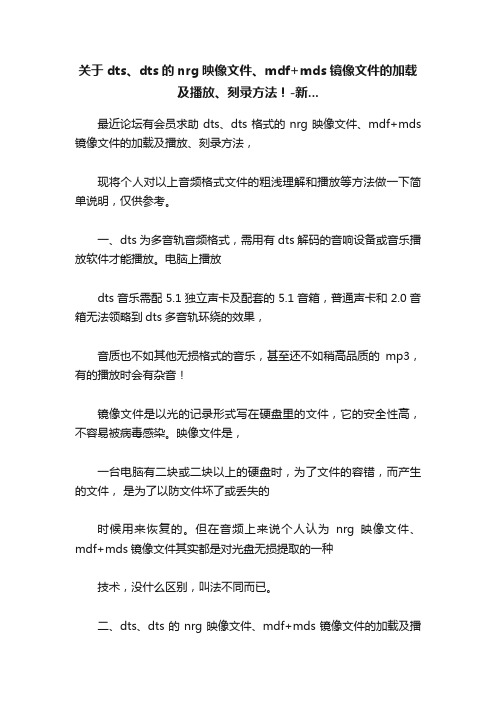
关于dts、dts的nrg映像文件、mdf+mds镜像文件的加载及播放、刻录方法!-新...最近论坛有会员求助dts、dts格式的nrg映像文件、mdf+mds 镜像文件的加载及播放、刻录方法,现将个人对以上音频格式文件的粗浅理解和播放等方法做一下简单说明,仅供参考。
一、dts为多音轨音频格式,需用有dts解码的音响设备或音乐播放软件才能播放。
电脑上播放dts音乐需配5.1独立声卡及配套的5.1音箱,普通声卡和2.0音箱无法领略到dts多音轨环绕的效果,音质也不如其他无损格式的音乐,甚至还不如稍高品质的mp3,有的播放时会有杂音!镜像文件是以光的记录形式写在硬盘里的文件,它的安全性高,不容易被病毒感染。
映像文件是,一台电脑有二块或二块以上的硬盘时,为了文件的容错,而产生的文件,是为了以防文件坏了或丢失的时候用来恢复的。
但在音频上来说个人认为nrg映像文件、mdf+mds镜像文件其实都是对光盘无损提取的一种技术,没什么区别,叫法不同而已。
二、dts、dts的nrg映像文件、mdf+mds镜像文件的加载及播放方法:1.以我个人用的播放器Foobar2000 V0.9.5.2 Final 汉化增强版(集成5种风格PUI界面) XP版为例。
(需加dts插件Foobar2000较其他的音乐播放软件有更多的可玩性和DIY性)播放器下载地址:/thread-17136-1-1.htmldts插件下载地址:/files/2cb ... -ac59-0019d11a795f/如下载的后缀名为wav的dts文件如不能直接播放,请将文件后缀名改为dts直接点击播放或拖拽到播放器里即可。
2.dts的nrg映像文件、mdf+mds镜像文件需用虚拟光驱加载,如“DAEMON Tools Lite”等,汉化版在百度里搜,多的是。
下载安装后,在电脑右下角任务栏会有虚拟光驱DAEMON T ools Lite的图标显示,右键点击出现“虚拟CD—设备—装载映像”找到你下载的nrg文件,nrg文件直接装载,mdf+mds两个文件必须放在同一个文件夹内使用时只装载mds文件就可以了。
DTS音乐碟片的烧录方法
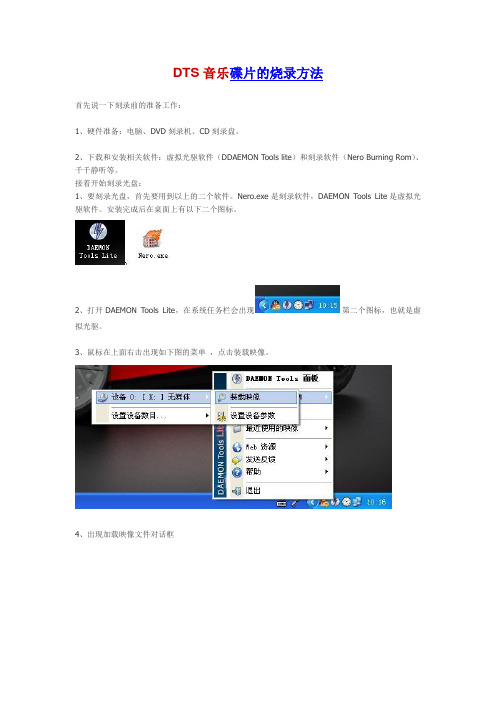
DTS音乐碟片的烧录方法首先说一下刻录前的准备工作:1、硬件准备:电脑、DVD刻录机、CD刻录盘。
2、下载和安装相关软件:虚拟光驱软件(DDAEMON Tools lite)和刻录软件(Nero Burning Rom)、千千静听等。
接着开始刻录光盘:1、要刻录光盘,首先要用到以上的二个软件。
Nero.exe是刻录软件,DAEMON Tools Lite是虚拟光驱软件。
安装完成后在桌面上有以下二个图标。
2、打开DAEMON Tools Lite,在系统任务栏会出现第二个图标,也就是虚拟光驱。
3、鼠标在上面右击出现如下图的菜单,点击装载映像。
4、出现加载映像文件对话框5、选中CUE或MDS为后缀名的文件,点击打开。
]6、映像文件加载成功后菜单会出现“卸载映像”的菜单项,用于卸载映像。
7、加载的映像文件要注意曲目名是否与CUE里的曲目名相同,如不相同会出现装载失败的提示。
如果装载不上可以用记事本打开后缀为CUE的文件,检查曲目名称是否相符,不符的可以把DTS的曲目名复制到双引号内。
8、加载成功后可以用千千静听打开虚拟光驱里的歌曲试听一下,可以正常播放的就可以进行下一步刻盘了。
先双击打开刻录软件。
出现如下软件界面:9、选择点击菜单“刻录器”中的“复制光盘”。
10、选择“复制选项”标签,选定目标驱动器K:盘(目标驱动器指虚拟光驱)和调整读盘速度。
读盘速度调低可以减少信号丢失。
图中G盘为刻录光驱。
读盘速度的设定:11、再选择“刻录”标签,选择好刻录速度,同样道理刻录速度低的相应可以减少信号丢失。
选择好刻录速度后点击“复制”开始刻录。
12、刻录完成后会弹出完成对话框。
你可以将光盘放入光驱再用千千静听试听一下,下面是千千静听加载音乐光盘的方法。
点击上面图示中的文件夹,出现如下对话框,选择光盘所在的驱动器(下图中其实应该是G盘)。
13、加载成功后播放列表中会出现曲目序号、状态等音乐信息。
14、通过调节千千静听的均衡设置可以改变音效。
DTS刻录教程

DTS刻录教程DTS-CD镜像播放方法:一、所需要软件DAEMON Tools(建议用高版本,版本太低会导致虚拟不完全,播放不起)、powerDVD 或WinDVD、MONKEY’S AUDIO3.99(猴子)、MONKEY’S AUDIO3.99汉化,Nero6,(备用酒精120%)。
二、装好软件后,重起,左键单击任务栏中的DAEMON Tolls图标,并选择相应的驱动器,选择所需要播放音频的(CUE、CCD、MDS、NRG,每个音频都有带有这些后缀名的文件)文件。
三、虚拟后再用powerDVD或WINDVD来播放(powerDVD、WINDVD有很多版本,有些没有DTS或DVD-A 解码,下载前先看软件介绍),如果用的是创新A2以上声卡的话可用创新的播放器,但必须装官方驱动及软件。
四、个别的DTS网上下载下来是APE格式,一般人都知道用foobar2000来放,但由于foobar2000不带DTS解码,放出来只有ZZZZ声音;这里就需要用到猴子这软件了,启动猴子,打开APE文件,再按解压,把它解压成WAV文件,再用虚拟软件虚拟同文件内的CUE文件。
五、DVD-A同理。
关于刻盘:推荐用Nero6,没有的可以去BT软件区找找,由于其中后缀名为NRG的文件是直接用Nero 做出来的镜像文件,可以Nero6的镜像刻录直接刻盘(Nero6的镜像刻录功能在复制和备份菜单下),其他的象WAV、MDF、IMG等,Nero6不能直接支持,这就需要先虚拟WAV、MDF、IMG等音频文件下的CUE、CCD、MDS文件,再用Nero6的复制光盘功能,同样在复制和备份菜单下,启动后在来源光驱(放置母盘)选者虚拟光驱,目的光驱选者刻录机。
酒精120%的用法和Nero6一样的,用酒精120%就用不到DAEMON Tools了,Nero6也带有虚拟光驱功能,不过没用过。
在其他菜单下的--安装Disc image,有兴趣的朋友可以试试。
几招搞定电脑不能播放DTS文件+烧录你的喜爱碟片教程

几招搞定电脑不能播放DTS文件+烧录你的喜爱碟片教程几招搞定电脑不能播放DTS文件+烧录你的喜爱碟片教程[i=s] 本帖最后由 mars.yu 于 2010-4-8 11:50 编辑 [/i]很多网友都提到了电脑中播放DTS时只有沙沙声,不能正常享受顶级发烧音乐,现在教你几招搞定。
1、FOOBAR2000FOOBAR2000播放器需要加载DTS插件才能播放:把插件放在FOOBAR2000默认安装文件夹:X:\Program Files\foobar2000\components 下面即可。
[url=/soft/2528.html]插件包下载[/url]如果下载的是WAV格式的DTS,不能正常播放则把后辍改为: .DTS即可。
如何改文件类型后辍:打开我的电脑,正上方工具选项中点:工具--文件夹选项--查看--去掉:隐藏已知文件类型的扩展名选项前面的勾即可看到所有文件的后辍,然后就可以任意修改后辍了。
本站下载[url]/viewthread.php?tid=619&extra=page%3D1[/url]2、PowerDVD只要是激活了的就能正常播放3、千千静听:好像我还没遇到千千静听不能播放的。
(下载完全安装版,有些绿色版的少插件)4、NRG、MDF等格式镜像文件的用法下载DAEMON Tools虚拟光驱文件[url=/soft/326.html]虚拟光驱下载:[/url]会产生一个虚拟光驱加载NRG、MDF等格式镜像文件再用上述1.2.3方法播放5、DTS想转MP3的朋友就用千千静听有这个功能,很方便。
不过我不建议转换,理由我不多说6.烧录碟片首先安装NERO刻录软件,有一个“映像,项目,复制”选“从光盘映像或保存的项目”就会有提示你一步步操作的(切记光盘一次性刻录)7、APE、FLAC等多种格式音乐直接刻录成CD的方法**** Hidden Message *****就可以用多种格式文件混合刻CD了多种格式混合载入NREO后按下一步即可完成CD刻录(普通立体声音乐可以采用混合刻录法)。
将映像、APE、FLAC、WAV等无损资源刻录成音频CD方法

将映像、APE、FLAC、WAV等无损资源刻录成音频CD方法CD音频刻录一、下载的DTS CD的几种格式:1. .APE + .CUE 文件一个APE或多个APE2. .WAV +. CUE 文件一个WAV或多个WAV3. .IMG + . CCD + SUB 文件4. .NRG 文件5. .MDS + .MDF 文件6. .BIN + .CUE + .SUB文件7. .ISO + .CUE 文件8. .BWT 文件9. .CDR文件(注:*.MDS是MEDIA DEscriptOR 镜像文件,用Alcohol 120%软件制作;*.ccd是CloneCD的镜像;*.nrg是NERO 的镜像)二、刻录方法:1.对于第四、七、九种格式的,直接用NERO的刻录镜像文件功能刻录既可。
如果没有播放列表CUE文件的刻录方法如果没有CUE 播放列表,就只能下载[APE插件APE Plugin for Nero]。
使用该插件可以让Nero直接刻录APE音乐。
解压nxMyAPE.dll到C:\PROGRAM FILES\COMMON FILES\AHEAD\AUDIOPLUGINS,启动Nero后就可以了!安装了ape plugin for nero,就可以像用wav、mp3刻cd一样,直接在nero里拖放就成2.对于第三、五、六种格式,先用虚拟光驱软件Daemon tools 或 Alcohol 120 %将之虚拟成光盘,然后用NERO的COPY CD功能进行刻录既可。
3.对于第一和第二种格式,用EAC刻录CDR功能,先载入CUE 目录文件,然后刻录既可。
这种方法刻录里,有时出现CUE文件不能打开错误,那就先用Monkey'; s 将APE文件解压缩成WAV文件,如果只有一个APE文件,则在出现提示里,在第三行把.WAV改为APE 点确定就可以刻录了。
4. 如果有多个APE文件或多个WAV文件,可以直接在EAC里,选择布局里的作为新音轨文件追加,将所有的APE或WAV文件添加既可刻录。
- 1、下载文档前请自行甄别文档内容的完整性,平台不提供额外的编辑、内容补充、找答案等附加服务。
- 2、"仅部分预览"的文档,不可在线预览部分如存在完整性等问题,可反馈申请退款(可完整预览的文档不适用该条件!)。
- 3、如文档侵犯您的权益,请联系客服反馈,我们会尽快为您处理(人工客服工作时间:9:00-18:30)。
装好后,装载入镜像文件
第3种情况,装入CCD文件
第5种情况,装入MDS文件
第6钟情况,装入CUE文件
装载后,使用NERO的光盘复制功能
注意:源盘符要选择虚拟光驱的盘符,选好后直接点“复制”即可
TRACK 01 AUDIO
INDEX 01 00:00:00
Байду номын сангаас
用虚拟光驱载入CUE文件,然后用NERO的“复制光盘”功能复制,如果需要分轨刻录,载入虚拟光驱后用IsoBuster分轨,本人没有试过,但相信可行
INDEX 01 00:00:00 <------完全照抄
曲目多就继续往写,格式雷同,写好后保存,记得跟DTS歌曲保存在一个目录下,将.TXT后缀改为.CUE后缀,接着用Daemon Tools加载修改后的cue,然后重复上面介绍的,用NERO的“复制光盘”搞定。
接着介绍最后一种,DTS +CUE文件、一个或多个DTS文件,这种的刻录最为麻烦,不过熟悉了也很简单,一步一步来:
A、下载后有两个文件,分别为dts文件、cue文件
用记事本打开cue文件,找到“FILE”字头这行,将最后一个词“WAVE”改成“BINARY”,另保存为一个在同目录的cue文件。接着用Daemon Tools加载修改后的cue,然后重复上面介绍的,用NERO的“复制光盘”搞定。 见图:
INDEX 01 00:00:00 <------完全照抄
FILE "第三个.dts" BINARY <------文件名改下
TRACK 03 AUDIO <------记得修改第n首标号
TITLE "专辑名" <------可以不写这行
FILE "第一个.dts" BINARY <------文件名记得改为你下载的DTS文件名
TRACK 01 AUDIO <------记得修改第n首标号,第一首就是01
C、最后一种,整轨DTS文件,无CUE文件。这种格式的我还没有下载过,网上会发布这样的文件大多是演唱会之类的原声碟,不需要分轨。刻录的话,可以先新建CUE文件,写入内容:
FILE "文件名.dts" BINARY <------文件名记得改为你下载的DTS文件名
一步一步教您如何刻录DTS多声道环绕CD(图文并茂种类特全)
前些时一直为论坛里后缀为dts的多声道音乐文件刻录成cd的问题烦恼,在网上查了很多资料,终于找到这个图文并茂而且DTS文件种类特别全的介绍,不敢独享,拿出来给大家分享,希望对新手们有所帮助.
【天籁之音】一步一步教您如何刻录DTS5.1声道环绕CD
6.BIN + CUE + SUB文件
7.ISO + CUE 文件
8.DTS +CUE文件、一个或多个DTS文件
对于情况1、2,跟刻录正常的CD光盘一样,APE后缀的,用foobar2000转为WAV格式,再修改CUE文件,用NERO完成刻录,WAV后缀的更简单,直接双击CUE文件即可完成刻录,详细教程见:
修改前:
修改后:
B、如果下载的是分轨过的零碎dts文件,那么就要麻烦一些了,也就是按照cue规范来制作一个cue。首先新建一个文本文档,打开后写入一下内容:
注意:后面的“ <------”为注释,不要写到cue里
PERFORMER "艺术家" <------可以不写这行
【天籁之音】教您如何用网上下载的APE无损音频刻录高品质CD
对于情况4、7,直接用NERO的镜像刻录功能即可,如图,先打开NERO,选择“翻录和刻录”,再点选下面的“复制光盘”
再选择“光盘映像或保存的项目”,载入NRG或ISO文件即可
对于情况3、5、6,则需要使用虚拟光驱,推荐使用精灵虚拟光驱(Daemon Tools) 4.30.4 官方中文版
INDEX 01 00:00:00 <------完全照抄
FILE "第二个.dts" BINARY <------文件名改下
TRACK 02 AUDIO <------记得修改第n首标号,第二首是02,下同
刻录DTS光盘跟刻录APE无损光盘差别不大,首先看看网上下载的常见DTS文件格式:
DTS CD的几种常见格式:
1. APE + CUE 文件、一个APE或多个APE
2. WAV + CUE 文件、一个WAV或多个WAV
3. IMG + CCD + SUB 文件
4. NRG 文件
5.MDS + MDF 文件
